Windows 10 może wymagać dużego nakładu zasobów.
Sprytna praca Microsoftu nad tym problemem odbywa się za pomocą specjalnego „pliku stronicowania ” o nazwie pagefile.sys.
System Windows 10 jest skonfigurowany do automatycznego zarządzania plikiem stronicowania, a większość użytkowników nie jest świadoma, że istnieje, ponieważ jest ukryty, aby uniknąć manipulacji.
W tym przewodniku dowiesz się, jak wyświetlić plik pagefile.sys, a także zarządzać nim ręcznie.
Czy plik pagefile.sys jest bezpieczny do usunięcia?
Ponieważ plik stronicowania zawiera istotne informacje o stanie twojego komputera i uruchomionych programach, usunięcie go może spowodować niestabilność twojego systemu.
Jeśli zdecydujesz się nie zwracać uwagi na nasze ostrzeżenie i zdecydujesz się usunąć plik pagefile.sys, postępuj zgodnie z instrukcjami, aby wyświetlić chronione pliki systemowe w systemie Windows 10.
Jak usunąć plik pagefile.sys
Jeżeli uważasz, że plik pagefile.sys jest uszkodzony lub powoduje inne problemy z systemem, możesz je usunąć, choć nie jest to zalecane.
Wykonaj poniższe kroki, aby zlokalizować i usunąć plik.
1. Wyświetl ukryte pliki OS
Aby usunąć plik pagefile.sys, musisz najpierw móc go wyświetlić.
Aby zacząć, najpierw musisz mieć możliwość wyświetlenia pliku pagefile.sys.
Naciśnij Control + F1, aby włączyć menu wstążki.
Kliknij „Zmień folder i opcje wyszukiwania „.
Następnie zaznacz przycisk radiowy „Pokaż ukryte pliki, foldery i napędy „, a następnie kliknij „Zastosuj „.
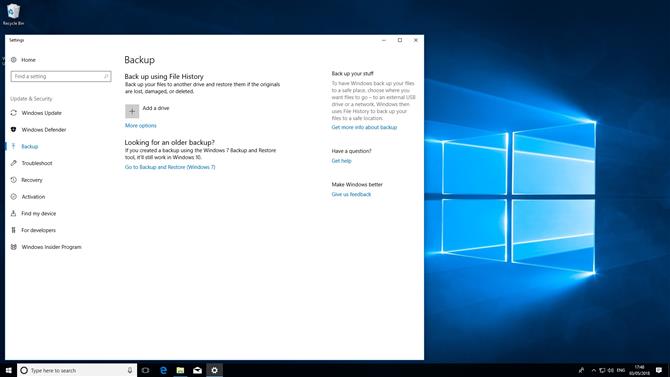
2. Utwórz kopię zapasową plików
Zamknij i zapisz wszystkie otwarte pliki. 'Aktualizacja i bezpieczeństwo ’.
Będziesz potrzebować dedykowanego zewnętrznego dysku twardego do przechowywania kopii zapasowych.
Gdy będziesz gotowy do wykonywania kopii zapasowych, wykonaj krok w witrynie Micorosoft (https://support.microsoft.com/en-ie/help/17143/windows-10-back-up-your-files), aby zabezpieczyć
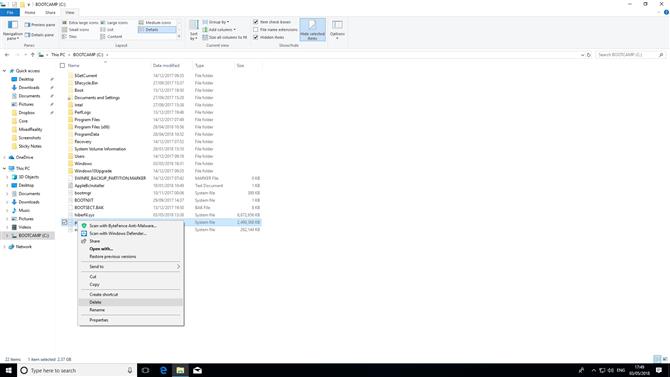
3. Usuń plik pagefile.sys
Kliknij prawym przyciskiem myszy na pagefile.sys i wybierz „Usuń „.
Jak przenieść plik pagefile.sys
Domyślnie.
Aby zaoszczędzić na cennym miejscu na dysku twardym, można przenieść plik pagefile.sys na dysk zewnętrzny.
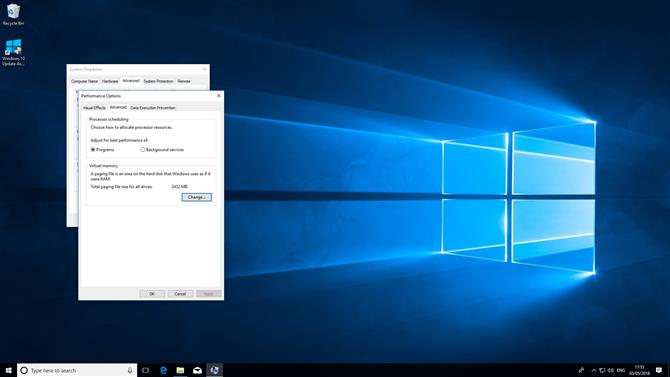
1. Uzyskaj dostęp do ustawień zaawansowanych
W systemie Windows 10 otwórz „Panel sterowania „.
W nowym oknie, które się otworzy, kliknij kartę 'Zaawansowane ’.
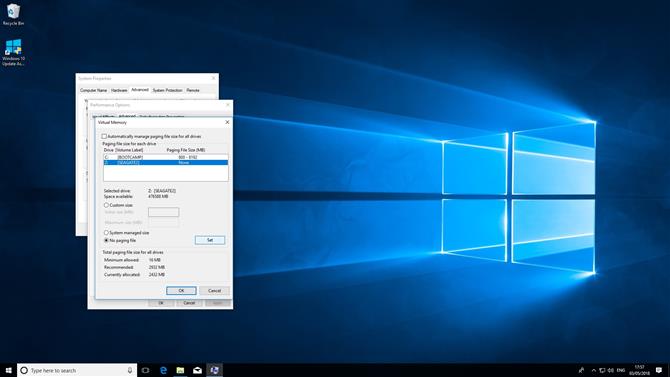
2. Wybierz dysk zewnętrzny
W oknie „Pamięć wirtualna ” odznacz opcję 'Automatycznie zarządzaj wielkością pliku stronicowania każdego dysku ’.
W obszarze 'System zarządzaj plikiem ’ wybierz „Brak pliku stronicowania „.
Kliknij przycisk 'Ustaw ’.
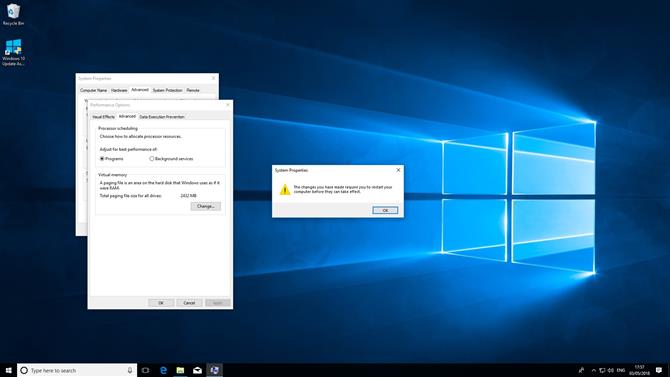
3. Uruchom ponownie komputer
Twój system będzie wymagał ponownego uruchomienia, aby zmiany zaczęły obowiązywać.
System Windows 10 automatycznie usunie stary plik pagefile.sys i utworzy nowy na dysku zewnętrznym.
Jak zmienić rozmiar pliku pagefile.sys
System Windows 10 automatycznie zarządza wielkością pliku pagefile.sys, ale jeśli ilość wolnego miejsca na dysku jest wysoka, można nałożyć ograniczenia.
Jednym ze sposobów na zdobycie ciastka i zjedzenie go jest zainstalowanie większej ilości pamięci RAM.
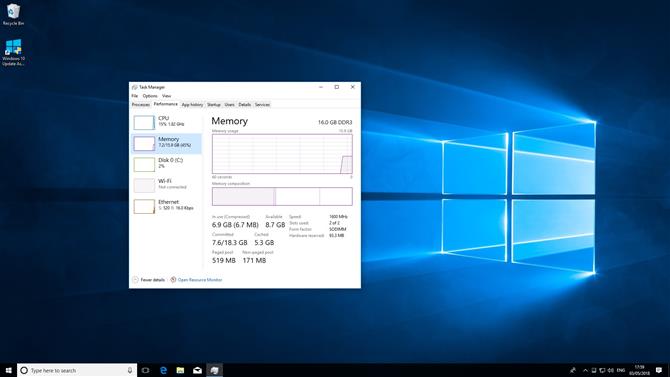
1. Sprawdź użycie pamięci
Aby określić, ile pamięci wirtualnej używa twój system, naciśnij Ctrl + Alt + Del, aby uzyskać dostęp do 'Task Manager ’.
Kliknij kartę 'Wydajność ’, a następnie wybierz „Pamięć „.
Będziesz musiał to zrobić przez kilka dni, aby określić, ile pamięci wirtualnej używasz średnio.
2. Uzyskaj dostęp do ustawień zaawansowanych
W systemie Windows 10 otwórz „Panel sterowania „.
W nowym oknie, które się otworzy, kliknij kartę 'Zaawansowane ’.
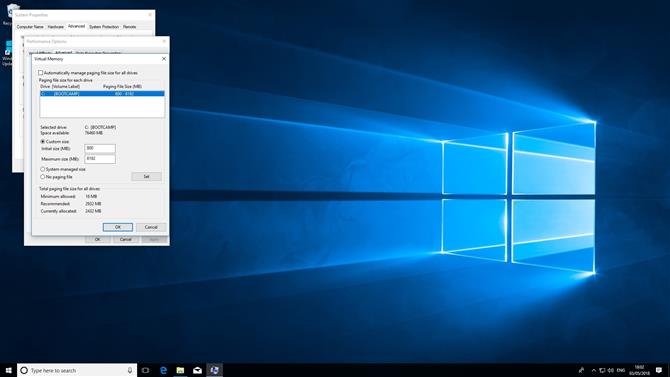
3. Ustaw ograniczenia rozmiaru
W oknie „Pamięć wirtualna ” odznacz opcję 'Automatycznie zarządzaj wielkością pliku stronicowania każdego dysku ’.
W obszarze 'maksymalny rozmiar wprowadź żądany górny limit dla pliku stronicowania w MB.
- Jak korzystać z systemu Windows 10
